Đuổi muỗi bằng máy tính, phòng tránh bệnh Zika cho phụ nữ có thai
Đuổi muỗi bằng máy tính, sử dụng các phần mềm để phòng tránh bệnh Zika là việc làm cần thiết với những ai thường xuyên sử dụng máy tính cũng như thức đêm để làm việc, hãy cùng friend.com.vn tìm hiểu cách phòng tránh bệnh Zika bằng phần mềm SEA Anti-Mosquitoes XP an toàn nhé.
Bài viết liên quan
- Danh sách máy tính được mang vào phòng thi THPT Quốc Gia 2017
- Triệu chứng sốt xuất huyết, chẩn đoán, cách điều trị
- Chơi game Bắt chữ trên máy tính bằng BlueStacks
- Xem tướng phụ nữ đoán tính cách, vận mệnh, tình duyên
- Cách phòng tránh mã độc tống tiền trên Windows 10 bằng Avast Decrypter CryptoMix
Dùng phần mềm trên máy tính để đuổi muỗi, tưởng như đây chỉ là câu truyện cho vui nhưng thực tế nó là có thật, với dịch bệnh Zika đang được cảnh báo cao ở nhiều nước trên thế giới, mỗi người chúng ta phải tự trang bị cho mình những kiến thức cũng như các cách phòng tránh tốt nhất có thể. Nếu bạn đang sử dụng các thiết bị di động có thể tải Anti Mosquito về sử dụng, ứng dụng Anti Mosquito giúp bạn đuổi lũ muỗi đáng ghét ở mọi lúc mọi nơi quanh chiếc điện thoại của bạn.

Còn nếu bạn muốn phòng tránh trên máy tính, laptop thì trong bài viết này friend.com.vn sẽ giới thiệu đến bạn một phần mềm cổ những vẫn còn sử dụng cho đến nay là SEA Anti-Mosquitoes XP, được phát triển chạy trên winxp nhưng bạn vẫn có thể chạy trên win 7 và Win 8.1 hay thậm chí cài trên win 10 cũng được.
Đuổi muỗi bằng máy tính, phòng tránh bệnh Zika cho phụ nữ có thai
Bước 1: Tải phần mềm đuổi muỗi SEA Anti-Mosquitoes XP: Download SEA Anti-Mosquitoes XP
Bước 2: Sau khi tải thành công phần mềm, sử dụng WinRAR để giải nén.
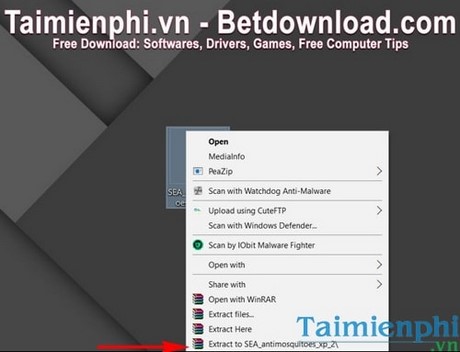
Bước 3: Mở phần mềm SEA Anti-Mosquitoes XP lên bạn sẽ thấy giao diện khá cổ điển.

Bước 4: Bạn có thể click vào Test để thử nghiệm tần số âm thanh cũng như tiếng phát ra.
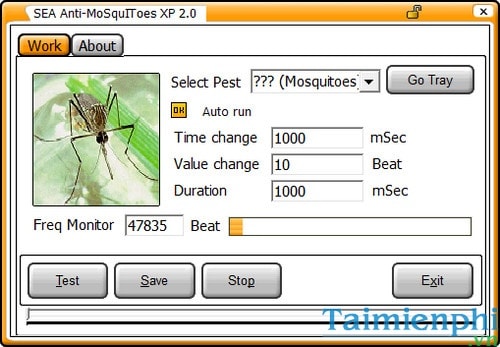
Bước 5: Phần mềm hỗ trợ xua đuổi 2 loại là muỗi và ruồi.
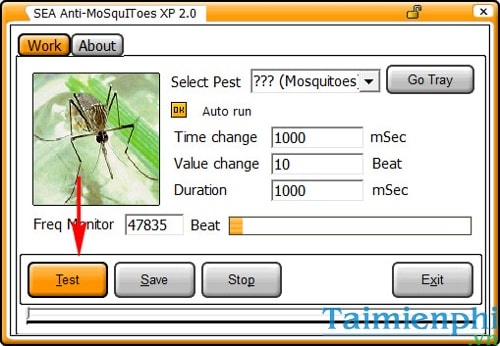
Bước 6: Ngoài ra bạn có thể thay đổi thời gian phát, mức độ cũng như trong bao lâu, sau đó bấm Save để hoàn tất.
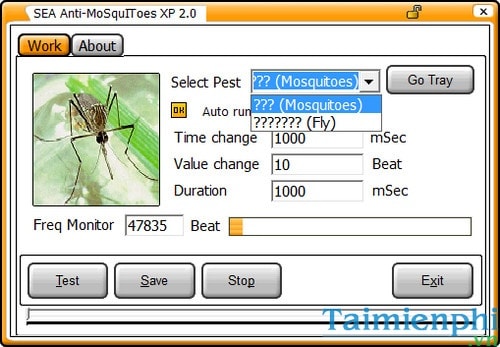
Bước 7: Click vào Auto run để phần mềm tự động chạy, sau đó click vào Go Tray để ẩn phần mềm xuống thanh Taskbar.
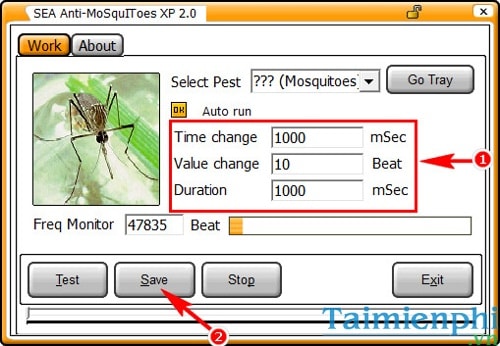
- Share CrocoBlock key trọn đời Download Crocoblock Free
- Cung cấp tài khoản nghe nhạc đỉnh cao Tidal Hifi – chất lượng âm thanh Master cho anh em mê nhạc.
- Hình nền Hot Girl cho điện thoại đẹp nhất
- Thời điểm chuyển giao quyền sở hữu trong Hợp đồng mua bán hàng hóa
- Cách mở tài khoản MB Bank số đẹp tứ quý, thần tài miễn phí
- Top 15 Game Bắn Súng Online PC đáng chơi nhất
- Hình nền may mắn, tài lộc, thuận lợi và thành công
Bài viết cùng chủ đề:
-
Bật Gps iPhone 6, bật tắt định vị trên điện thoại
-
Kaspersky Key ( Free 91 days ) new update 2019 – All Product Key
-
Cách giảm dung lượng video trên máy tính và điện thoại
-
Hỏi đáp: ăn chay ăn trứng gà công nghiệp có được không
-
Sửa lỗi mã hóa ký tự bị hỏng, bị lỗi trên Word 2019, 2016, 2013, 2010
-
10 Chuyện Tâm linh có thật – Nơi thế giới vô hình huyền bí
-
100+ Hình nền, ảnh Anime nữ cute girl, dễ thương máy tính, điện thoại
-
Hướng dẫn xử lý lỗi iphone 6 plus không nhận vân tay
-
Perfect Money là gì? Hướng dẫn sử dụng PM mới nhất 05/10/2021
-
Bí quyết bắt Pokemon không cần di chuyển
-
Những phim có cảnh sex trần trụi bị cấm phát hành trên thế giới
-
Làm Sim Sinh Viên,Chuyển đổi gói cước Viettel,Vinaphone,Mobile tại simredep.vn
-
Mạch đếm sản phẩm dùng cảm biến hồng ngoại – Học Điện Tử
-
6 Mẹo dân gian chữa rướn ở trẻ sơ sinh khi ngủ tự nhiên an toàn
-
Sao kê tài khoản ngân hàng ACB-những điều cần biết
-
Acer Iconia B1-723 – Chính hãng | Thegioididong.com















